És el La funció d'ajust automàtic del rendiment a Nvidia Geforce Experience no funciona al teu ordinador? La sintonització automàtica és una característica útil que va permetre als usuaris de gràfics de NVIDIA ajustar automàticament la configuració de gràfics dels seus jocs. Analitza el rendiment del vostre sistema mitjançant algorismes avançats i, a continuació, optimitza la configuració del vostre joc en conseqüència.

Pots fàcilment habiliteu la funció d'ajust automàtic a l'aplicació Geforce Experience . Però, alguns usuaris s'han queixat que aquesta funció no s'activa o no funciona correctament al seu ordinador. Tanmateix, alguns d'ells van informar que tancar totes les aplicacions en segon pla els va ajudar a solucionar el problema. Per tant, també podeu provar de fer el mateix i veure si el problema s'ha resolt. Si no, podeu utilitzar les correccions que hem esmentat en aquesta publicació.
L'ajust automàtic del rendiment de NVIDIA no funciona o s'activa
Si la funció d'ajust automàtic de Nvidia Geforce Experience no funciona o s'activa, podeu utilitzar els mètodes següents per solucionar el problema:
- Torneu a instal·lar els vostres controladors de gràfics.
- Desactiva la reproducció instantània.
- Resolució de problemes en un estat d'arrencada net.
1] Torneu a instal·lar els controladors de gràfics
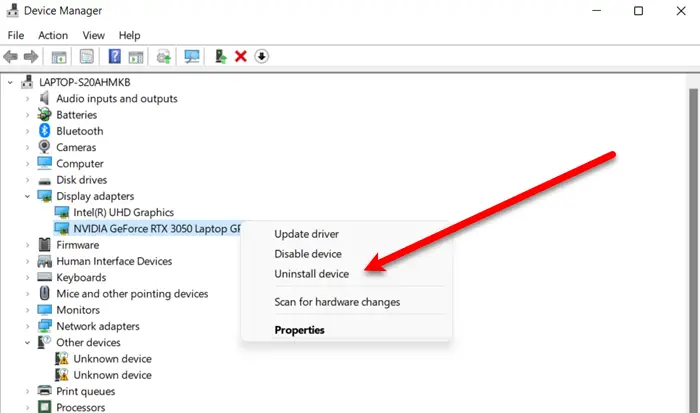
El problema pot ser causat per controladors de gràfics NVIDIA defectuosos o danyats. Per tant, si s'aplica l'escenari, podeu desinstal·lar els controladors de gràfics i tornar-los a instal·lar al vostre ordinador. Aquests són els passos per fer-ho:
Primer, premeu Win + X i, a continuació, trieu l'aplicació Gestor de dispositius de la llista de dreceres per obrir-la.
Al Gestor de dispositius, localitzeu el Adaptadors de pantalla categoria i ampliar-la. En aquesta categoria, podreu veure el vostre controlador de gràfics NVIDIA. Feu clic amb el botó dret al controlador de la GPU i seleccioneu Desinstal·la el dispositiu opció del menú contextual. Després d'això, seguiu les instruccions que us demanen per completar el procés de desinstal·lació.
mou les aplicacions de Windows 10 a una altra unitat
Un cop fet, aneu al Acció menú i premeu Busca canvis de maquinari opció. El controlador de gràfics que falta es reinstal·larà automàticament. O, també podeu simplement reiniciar l'ordinador i Windows reinstal·larà els controladors de gràfics automàticament.
Quan es torni a instal·lar el controlador de gràfics, comproveu si podeu activar la funció d'ajust automàtic a Nvidia Geforce Experience o si funciona bé o no.
Llegeix: El tauler de control de NVIDIA no desa la configuració a Windows .
2] Desactiveu la reproducció instantània

Segons alguns informes d'usuaris, desactivar la funció de reproducció instantània a Nvidia Geforce Experience els va ajudar a solucionar el problema. Per tant, podeu provar de fer el mateix i veure si el problema s'ha resolt. Aquests són els passos per desactivar la reproducció instantània:
compartir fitxers de forma anònima
- Primer, obriu l'aplicació Geforce Experience.
- Ara, premeu la tecla d'accés ràpid Alt + Z per ajustar la configuració de superposició.
- A continuació, feu clic a l'opció de reproducció instantània i desactiveu-la.
- Després d'això, sortiu de la configuració de superposició i comproveu si el problema s'ha resolt.
3] Solucioneu problemes en un estat d'arrencada net
El problema pot ser causat per conflictes de programari de tercers. Per tant, si s'aplica l'escenari, podeu reiniciar l'ordinador en a estat d'arrencada net i veure si el problema està resolt. A continuació s'explica com fer-ho:
Si el problema es resol en un estat d'arrencada net, podeu provar d'activar els serveis de tercers un per un i determinar quin era el que causava el problema. Quan esbrineu el programa en conflicte, podeu desactivar-lo o desinstal·leu el programa per solucionar el problema de manera permanent.
Llegeix: La vostra pantalla no admet la resolució personalitzada de NVIDIA .
Per què NVIDIA Performance Overlay no funciona?
Si el La funció de superposició NVIDIA GeForce Experience no funciona al vostre PC, és probable que el problema sigui causat per controladors obsolets o defectuosos. A part d'això, els conflictes de programari de tercers, els problemes amb el paquet redistribuible de Visual C++, la falta de Media Feature Pack, la manca de drets d'administrador i la configuració de captura a Steam poden ser altres motius del problema.
Com habilito la GPU NVIDIA d'alt rendiment?
Per habilitar un alt rendiment per a la GPU de NVIDIA, podeu obrir el tauler de control de NVIDIA i, a continuació, passar a Configuració 3D > Gestiona la configuració 3D opció del panell esquerre. Ara, des de la pestanya Configuració global, feu clic al botó desplegable Processador de gràfics preferit i trieu l'opció Processador NVIDIA d'alt rendiment. Finalment, premeu el botó Aplicar per desar els canvis.
Ara llegiu: NVIDIA Image Scaling no es mostra o funciona a Windows .















